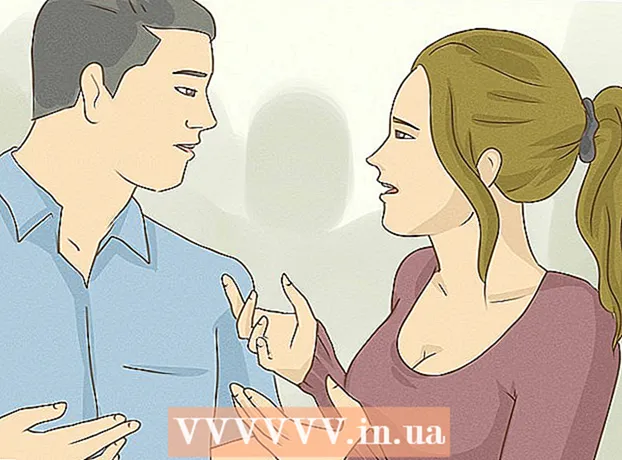Författare:
Judy Howell
Skapelsedatum:
6 Juli 2021
Uppdatera Datum:
1 Juli 2024
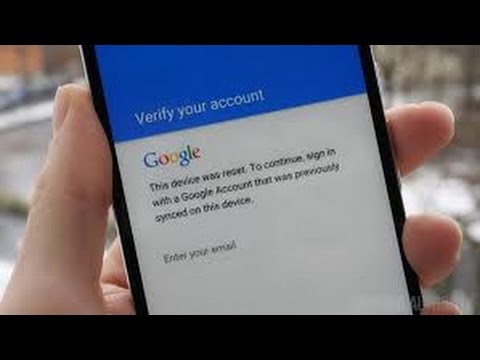
Innehåll
- Att gå
- Del 1 av 3: Hitta dina kontakter
- Del 2 av 3: Kopiera kontakter från din telefon till Google
- Del 3 av 3: Exportera dina kontakter som en fil
Kontakter som du har lagt till via olika konton, som Google och WhatsApp, sparas automatiskt på respektive konto. Kontakter som du har sparat på enhetens lagring ska säkerhetskopieras om du planerar att tömma enheten. Det snabbaste sättet att säkerhetskopiera kontakter som är lagrade på din Android-enhet är att kopiera dem till ditt Google-konto.
Att gå
Del 1 av 3: Hitta dina kontakter
 Tryck på appen "Kontakter" eller "Personer" på din enhet. Tiden den här processen tar beror på tillverkaren av din enhet och den kontaktapp du använder.
Tryck på appen "Kontakter" eller "Personer" på din enhet. Tiden den här processen tar beror på tillverkaren av din enhet och den kontaktapp du använder.  Tryck på knappen ⋮ eller Mer. Det är vanligtvis i det övre högra hörnet.
Tryck på knappen ⋮ eller Mer. Det är vanligtvis i det övre högra hörnet.  Knacka på Kontakter för att visa eller Visa alternativ. Du kan behöva trycka på alternativet "Inställningar" först. Formuleringen kan variera beroende på enhet.
Knacka på Kontakter för att visa eller Visa alternativ. Du kan behöva trycka på alternativet "Inställningar" först. Formuleringen kan variera beroende på enhet.  Tryck på ett konto för att visa kontakterna. När du väljer ett konto ser du alla kontakter som är lagrade på det kontot. Varje kontakt som är ansluten till ett konto säkerhetskopieras automatiskt, vilket kan återställas när du är inloggad igen.
Tryck på ett konto för att visa kontakterna. När du väljer ett konto ser du alla kontakter som är lagrade på det kontot. Varje kontakt som är ansluten till ett konto säkerhetskopieras automatiskt, vilket kan återställas när du är inloggad igen. - Om du till exempel trycker på "WhatsApp" visas alla dina WhatsApp-kontakter. Dessa kontakter lagras på WhatsApp-servrar, så du behöver inte oroa dig för en säkerhetskopia.
 Tryck på Telefon för att visa de kontakter som är lagrade på din telefon. Det här är kontakter som lagras i enhetens minne och måste överföras till ett annat konto, till exempel Google, eller exporteras till en fil. Kontakter som sparas i enhetens minne raderas när du återställer enheten till fabriksinställningarna.
Tryck på Telefon för att visa de kontakter som är lagrade på din telefon. Det här är kontakter som lagras i enhetens minne och måste överföras till ett annat konto, till exempel Google, eller exporteras till en fil. Kontakter som sparas i enhetens minne raderas när du återställer enheten till fabriksinställningarna.
Del 2 av 3: Kopiera kontakter från din telefon till Google
 Öppna appen "Kontakter" i telefonvyn. Din kontaktapp ska nu bara visa de kontakter som är lagrade i enhetens minne.
Öppna appen "Kontakter" i telefonvyn. Din kontaktapp ska nu bara visa de kontakter som är lagrade i enhetens minne. - Observera att terminologin i detta avsnitt varierar beroende på telefontillverkare. Funktionerna som beskrivs nedan kanske inte är tillgängliga på alla enheter.
 Tryck på knappen Mer eller ⋮.
Tryck på knappen Mer eller ⋮. Tryck på Inställningar eller Hantera kontakter.
Tryck på Inställningar eller Hantera kontakter. Tryck på Flytta enhetskontakter till eller Kopiera. Formuleringen av detta alternativ kan variera avsevärt från enhet till enhet. Leta efter ett verktyg som överför dina kontakter från ett konto till ett annat.
Tryck på Flytta enhetskontakter till eller Kopiera. Formuleringen av detta alternativ kan variera avsevärt från enhet till enhet. Leta efter ett verktyg som överför dina kontakter från ett konto till ett annat. - Om du inte har möjlighet att kopiera kontakter till ditt Google-konto kan du också exportera kontakterna som en fil och sedan importera dem till Google.
 Tryck på Telefon i Från-listan. Om du blir ombedd att välja kontot från vilket du vill flytta kontakter väljer du lagring av telefonen.
Tryck på Telefon i Från-listan. Om du blir ombedd att välja kontot från vilket du vill flytta kontakter väljer du lagring av telefonen.  Tryck på ditt Google-konto i listan Till. Välj ditt Google-konto i listan över konton som du kan flytta kontakter till. Detta säkerställer att de visas så snart du loggar in på ditt Google-konto och att du kan komma åt dem via contacts.google.com.
Tryck på ditt Google-konto i listan Till. Välj ditt Google-konto i listan över konton som du kan flytta kontakter till. Detta säkerställer att de visas så snart du loggar in på ditt Google-konto och att du kan komma åt dem via contacts.google.com.  Tryck på Kopiera eller OK. Dina kontakter kopieras till ditt Google-konto. Det kan ta ett tag om du måste kopiera många kontakter.
Tryck på Kopiera eller OK. Dina kontakter kopieras till ditt Google-konto. Det kan ta ett tag om du måste kopiera många kontakter.  Gå till din webbläsare contacts.google.com. Du kan verifiera att dina kontakter har lagts till här.
Gå till din webbläsare contacts.google.com. Du kan verifiera att dina kontakter har lagts till här.  Logga in på ditt Google-konto. Logga in på samma Google-konto där du kopierade kontakterna.
Logga in på ditt Google-konto. Logga in på samma Google-konto där du kopierade kontakterna.  Hitta de nyligen tillagda kontakterna. Om du ser telefonens kontakter här betyder det att de säkerhetskopieras på Google. Du kan behöva vänta tills dina kontakter synkroniseras.
Hitta de nyligen tillagda kontakterna. Om du ser telefonens kontakter här betyder det att de säkerhetskopieras på Google. Du kan behöva vänta tills dina kontakter synkroniseras.
Del 3 av 3: Exportera dina kontakter som en fil
 Tryck på appen "Kontakter" på din enhet. Om du inte kan kopiera kontakterna direkt till ditt Google-konto kan du exportera dem till en fil och sedan importera den till ditt Google-konto.
Tryck på appen "Kontakter" på din enhet. Om du inte kan kopiera kontakterna direkt till ditt Google-konto kan du exportera dem till en fil och sedan importera den till ditt Google-konto.  Tryck på knappen ⋮ eller Mer.
Tryck på knappen ⋮ eller Mer. Knacka på Kontakter för att visa eller Visa alternativ. Du kan behöva trycka på alternativet "Inställningar" först.
Knacka på Kontakter för att visa eller Visa alternativ. Du kan behöva trycka på alternativet "Inställningar" först.  Tryck på alternativet Telefon. Som ett resultat visar kontaktappen bara de kontakter som är lagrade på din enhet, vilka är de kontakter som du behöver säkerhetskopiera.
Tryck på alternativet Telefon. Som ett resultat visar kontaktappen bara de kontakter som är lagrade på din enhet, vilka är de kontakter som du behöver säkerhetskopiera.  Tryck på knappen ⋮ eller Mer igen.
Tryck på knappen ⋮ eller Mer igen. Tryck på Inställningar eller Hantera kontakter.
Tryck på Inställningar eller Hantera kontakter. Tryck på alternativet Importera / exportera eller säkerhetskopiera.
Tryck på alternativet Importera / exportera eller säkerhetskopiera. Tryck på Exportera.
Tryck på Exportera. Tryck på enhetens lagring. Detta kommer att hålla kontaktfilen i telefonens minne.
Tryck på enhetens lagring. Detta kommer att hålla kontaktfilen i telefonens minne.  Tryck på de kontakter du vill exportera. När du uppmanas till det trycker du på de kontakter du vill exportera. Eftersom du har begränsat vyn till de kontakter som är lagrade på din telefon kan du vanligtvis bara trycka på "Välj alla".
Tryck på de kontakter du vill exportera. När du uppmanas till det trycker du på de kontakter du vill exportera. Eftersom du har begränsat vyn till de kontakter som är lagrade på din telefon kan du vanligtvis bara trycka på "Välj alla".  Vänta medan dina kontakter exporteras. Du kommer att få ett meddelande högst upp på skärmen så snart alla kontakter har exporterats.
Vänta medan dina kontakter exporteras. Du kommer att få ett meddelande högst upp på skärmen så snart alla kontakter har exporterats.  I kontaktappen trycker du på knappen ⋮ eller Mer.
I kontaktappen trycker du på knappen ⋮ eller Mer. Tryck på Inställningar eller Hantera kontakter.
Tryck på Inställningar eller Hantera kontakter. Tryck på alternativet Importera / exportera.
Tryck på alternativet Importera / exportera. Tryck på Importera.
Tryck på Importera. Tryck på ditt Google-konto. Detta säkerställer att de importerade kontakterna omedelbart läggs till i ditt Google-konto.
Tryck på ditt Google-konto. Detta säkerställer att de importerade kontakterna omedelbart läggs till i ditt Google-konto.  Tryck på kontaktfilen. När du uppmanas till det trycker du på filen du just skapade. Detta importerar kontakterna från filen till ditt Google-konto och gör en säkerhetskopia online.
Tryck på kontaktfilen. När du uppmanas till det trycker du på filen du just skapade. Detta importerar kontakterna från filen till ditt Google-konto och gör en säkerhetskopia online.  Gå till din webbläsare contacts.google.com.
Gå till din webbläsare contacts.google.com. Logga in på ditt Google-konto. Logga in på samma konto där du kopierade kontakterna.
Logga in på ditt Google-konto. Logga in på samma konto där du kopierade kontakterna.  Hitta de nyligen tillagda kontakterna. Om du ser telefonens kontakter här betyder det att de säkerhetskopieras på Google.
Hitta de nyligen tillagda kontakterna. Om du ser telefonens kontakter här betyder det att de säkerhetskopieras på Google. - Du kan behöva vänta tills dina kontakter synkroniseras.